windows11怎么连接手机热点 windows11手机热点连接教程[多图]
教程之家
Win11
一般来说,我们会使用自己的本地网络,但是如果本地网络或家庭wifi出现了错误,却需要上网,可以连接手机热点来解决燃眉之急,但是却不知道windows11应该如何连接,其实方法与此前差不多,下面就一起来看看吧。
windows11怎么连接手机热点
1、首先我们点击任务栏右侧的网络按钮。
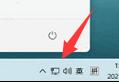
2、接着在展开的菜单中找到wifi网络图标,点击右侧的箭头打开。
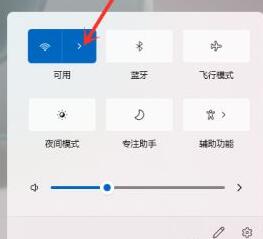
3、然后在弹出的wifi列表中找到我们想要连接的手机热点。
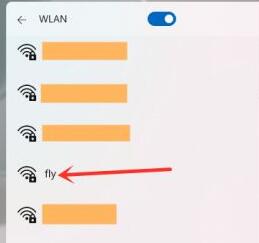
4、选中我们的手机热点,勾选“自动连接”,在点击其中的“连接”

5、然后在图示位置输入我们的手机热点密码,再点击“下一步”

6、等待网络连接完成,就可以完成热点连接了。
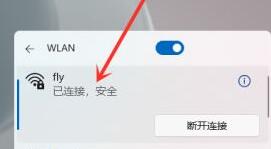
以上就是windows11手机热点连接教程了,大家快去使用手机热点上网吧。想知道更多相关消息还可以收藏教程之家。
![微软新系统win11发布了吗[多图]](https://img.jiaochengzhijia.com/uploadfile/2022/1224/20221224204853627.png@crop@160x90.png)
![参加win11内测的方法[多图]](https://img.jiaochengzhijia.com/uploadfile/2022/1224/20221224102452534.png@crop@160x90.png)
![怎么安装正版win11[多图]](https://img.jiaochengzhijia.com/uploadfile/2022/1223/20221223200051981.jpg@crop@160x90.jpg)
![3代酷睿装win11教程[多图]](https://img.jiaochengzhijia.com/uploadfile/2022/1222/20221222231250862.png@crop@160x90.png)
![win11release preview是什么 win11release preview频道详细介绍[多图]](https://img.jiaochengzhijia.com/uploadfile/2021/0817/20210817235150335.jpg@crop@160x90.jpg)
![WIN11小白装机教程[多图]](https://img.jiaochengzhijia.com/uploadfile/2022/0919/20220919113654966.jpeg@crop@240x180.jpeg)
![Win11磁盘分区教程[多图]](https://img.jiaochengzhijia.com/uploadfile/2022/0901/20220901211718744.png@crop@240x180.png)
![已升级win11的会更新吗 已升级win11的是否会更新详细介绍[多图]](https://img.jiaochengzhijia.com/uploadfile/2021/0810/20210810203558269.jpg@crop@240x180.jpg)
![安装win11专业版的教程-如何安装win11系统[多图]](https://img.jiaochengzhijia.com/uploadfile/2022/0322/20220322161932211.png@crop@240x180.png)